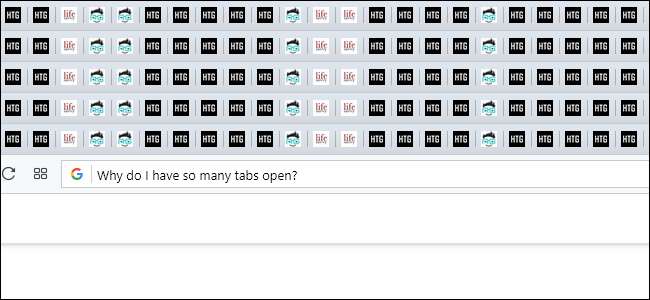
El hábito de las 100 fichas está muy extendido; no hay nada de qué avergonzarse. Pero un navegador desordenado puede reducir la productividad y reducir la velocidad de la computadora. Tal vez sea el momento de dejar ese hábito con unos sencillos consejos.
Cierre las pestañas que no necesita
El problema de tu pestaña tiene muy poco que ver con el navegador que estás usando o las extensiones instaladas en tu computadora. Realmente, tabular demasiado es solo un mal hábito. Es como tener un escritorio desordenado.
¿Cuál es la mejor manera de romper un mal hábito? Desarrolle hábitos nuevos y positivos. Esté atento a la cantidad de pestañas que está abriendo y cierre las pestañas que no está usando de forma rutinaria. Puede usar el comando de teclado CTRL + W (CMD + W) para cerrar rápidamente las pestañas, sin apuntar a ninguna pequeña X roja. También puede hacer clic con el botón derecho en una pestaña para "Cerrar pestañas a la derecha" o "Cerrar otras pestañas".
Administrar pestañas manualmente
Las pestañas existen por una razón. Ya sea que esté trabajando o comprando, probablemente tenga al menos cinco pestañas que deben permanecer abiertas. El caso es que las pestañas útiles a veces pueden perderse en un mar de tonterías.
Si necesita recorrer rápidamente una serie de pestañas, intente mantener presionada la tecla CTRL y presionar la tecla Tab. Cada vez que presione la tecla Tab (mientras mantiene presionada la tecla CTRL), navegará por una ventana de pestaña de estilo vertical que muestra el nombre de cada pestaña junto con una vista previa de la página web.
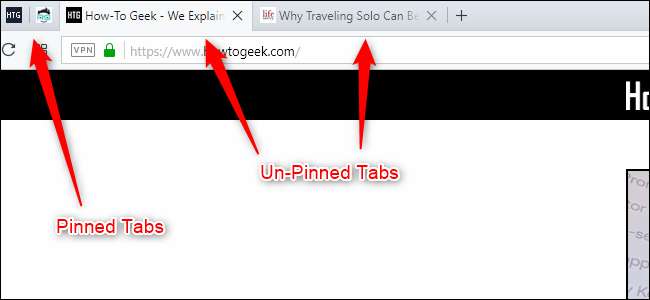
Alternativamente, puede realizar un seguimiento de sus pestañas útiles fijándolas en su navegador. Puede hacer esto haciendo clic derecho en una pestaña y eligiendo la opción "Fijar pestaña". Cuando fijas una pestaña, se bloquea en el lado izquierdo de tu navegador y se vuelve más pequeña. Las pestañas nuevas no se entrometerán en sus pestañas fijadas y las pestañas fijadas no se pueden cerrar sin hacer clic con el botón derecho.
Por supuesto, fijar pestañas solo es útil si está concentrado en una tarea. Si está investigando sobre Mark Twain mientras compra un nuevo asiento de inodoro, sus pestañas inmovilizadas pueden convertirse en un gran desastre. Intente organizar tareas independientes en ventanas de navegador independientes. Puede usar el método abreviado de teclado CTRL + N para abrir una nueva ventana del navegador o mantener presionada la tecla MAYÚS mientras hace clic en un enlace para abrirlo en una nueva ventana.
Marcar pestañas para más tarde
La barra de pestañas puede ser un lugar útil para guardar cosas para más adelante. Pero si su barra de pestañas está continuamente abrumada por las páginas de YouTube y How-To Geek, puede ser el momento de organizar esas páginas en sus marcadores.
Si desea agregar algunas carpetas de organización de pestañas a su barra de marcadores, haga clic con el botón derecho en la barra de marcadores y elija la opción "Agregar carpeta". Puede crear una carpeta con un nombre simple, como "Para leer" o "Para mirar", o puede ser más específico con carpetas como "Fuentes de Mark Twain" o "Asientos de inodoro potenciales". Solo asegúrese de limpiar esas carpetas de marcadores cuando haya terminado de usarlas. De lo contrario, solo habrá convertido su hábito de 100 pestañas en un hábito de 100 marcadores.
Use extensiones para administrar y sincronizar pestañas en todos los dispositivos
Administrar y marcar pestañas manualmente puede ser una molestia, por lo que existen extensiones de pestañas y marcadores. Y, aunque algunas extensiones de navegador pueden crear problemas de privacidad , su utilidad es incuestionable.
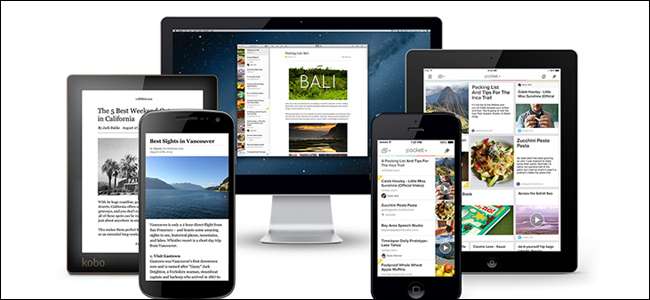
Algunas extensiones actúan como una versión más avanzada de la función de marcadores de su navegador. Bolsillo , por ejemplo, es excelente para almacenar páginas que desea leer más tarde. Puede acceder a su cuenta Pocket en cualquier dispositivo, y el servicio puede leer artículos en voz alta cuando no tienes ganas de usar tus pequeños ojos como perlas. Evernote tiene una funcionalidad multidispositivo similar, pero es particularmente buena para organizar páginas web y crear notas para proyectos. Y si está intentando organizar o compartir páginas web para el trabajo, nada mejor Trello .
También hay algunas extensiones del navegador Chrome que lo ayudan a navegar y administrar sus pestañas. OneTab puede ordenar automáticamente sus pestañas en listas y reducir el uso de memoria de su navegador, y Fichas de estilo de árbol SideWise puede convertir su barra de pestañas horizontal en una ventana de pestañas verticales fácil de leer. Si desea ocultar sus pestañas inútiles o que distraen durante un corto período de tiempo (por ejemplo, una hora), puede probar una extensión como Tabulación posponer .
RELACIONADO: Las mejores extensiones de Chrome para administrar pestañas
Considere cambiar de navegador
Nuevamente, no puede culpar a su navegador por su hábito de las 100 pestañas. Pero algunos navegadores tienen funciones útiles de administración de pestañas que pueden ayudarlo a desarrollar mejores hábitos. Sorprendentemente, Chrome no tiene muchas funciones de administración de pestañas integradas. ¿Quizás es hora de probar un navegador diferente?
Hagas lo que hagas, intenta utilizar un único navegador en todos los dispositivos, incluido tu teléfono. Los navegadores modernos tienen opciones de sincronización que puede transferir automáticamente sus pestañas y marcadores, para que no tenga que perder la pista de esos videos de Youtube cuando salga de la oficina.
Hay mucho estigma en torno al navegador Microsoft Edge, pero, sinceramente, es uno de nuestros navegadores favoritos. Microsoft recientemente reconstruyó el navegador Edge con un motor Chromium y funciona como un sueño (y sí, ahora puede usar extensiones de Chrome). A diferencia de otros navegadores, Edge tiene una fantástica " dejar de lado ”Función de pestaña que le permite ocultar y organizar sus pestañas para más adelante.
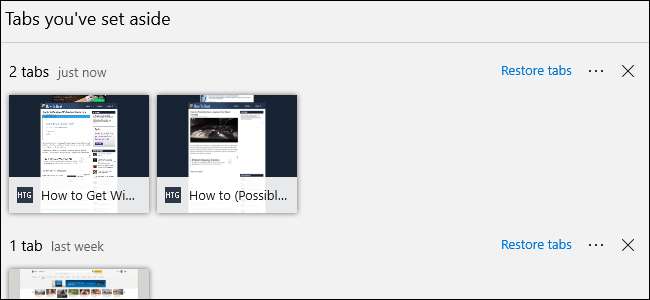
Opera es otro gran navegador, aunque descuidado, que se ejecuta en el motor Chromium. Tiene una función de marcadores discreta llamada "Marcación rápida", que le permite organizar y guardar enlaces para más adelante. Se puede acceder a la marcación rápida de Opera desde la página de inicio o la barra lateral de Opera, por lo que sus pestañas adicionales están fuera de la vista pero aún así es fácil acceder a ellas.
Y, por supuesto, está Firefox. El famoso navegador de Mozilla fue pionero en Ficha Estilo de árbol extensión, y tiene una útil función incorporada SnoozeTabs función que le permite ocultar pestañas y elegir cuándo volverán a aparecer automáticamente. También vale la pena mencionar que el Navegador móvil Firefox tiene mejores funciones de tabulación y opciones de sincronización que otros navegadores móviles, lo que resulta útil si está siempre en movimiento.
¿Necesita tener 100 pestañas abiertas?
Un escritorio limpio no es para todos. Para algunas personas, 100 pestañas es un signo de productividad, no un signo de mala higiene digital. En palabras de Einstein, "si un escritorio desordenado es un signo de una mente desordenada, entonces, ¿qué debemos pensar de un escritorio vacío?"
De hecho, Einstein nunca dije esto , pero el famoso físico hizo luce un escritorio bastante sucio . El problema es que no estás en los zapatos de Einstein. Si bien un escritorio puede manejar cientos de hojas de papel, una computadora no siempre puede manejar cientos de pestañas.
Si desea que su computadora funcione sin problemas con 100 pestañas abiertas (no recomendado), debe considerar actualizar la RAM de su PC o usando una extensión automática de suspensión de pestañas como The Great Suspender . Una actualización de RAM le dará a su navegador más memoria para trabajar, y una extensión de suspensión de pestañas limitará el uso de RAM de las pestañas que no está usando activamente.







